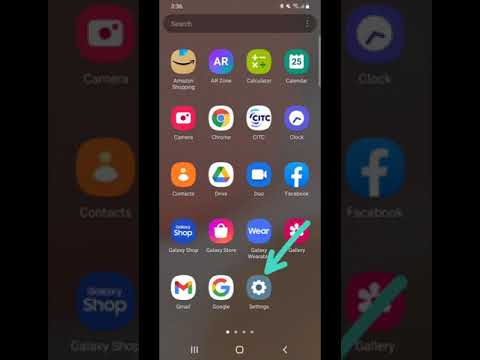Kas ir atmiņas saspiešana?
Atmiņas kompresija ir jauna funkcija Windows 10 un tā nav pieejama operētājsistēmās Windows 7 un 8. Tomēr gan Linux, gan Apple MacOS izmanto arī atmiņas kompresiju.
Tradicionāli, ja jums bija 8 GB RAM un lietojumprogrammām bija 9 GB stuff, kas jāuzglabā šajā RAM, vismaz 1 GB būtu jāizņem no vietnes un jāuzglabā lapas failā datora diskā. Piekļuve datiem lapas failā ir ļoti lēna salīdzinājumā ar RAM.
Izmantojot atmiņas kompresiju, daži no šiem 9 GB datu apjomiem var būt saspiesti (tāpat kā zip failu vai citus saspiestus datus var saīsināt), un tos uzglabā RAM. Piemēram, jums var būt 6 GB nesaspiestu datu un 3 GB saspiestu datu, kas faktiski aizņem 1,5 GB RAM. Jūs glabājat visus 9 GB oriģinālos datus savā 8 GB RAM, jo tas varētu aizņemt tikai 7,5 GB, kad daļa no tā bija saspiesta.
Vai ir negatīvi? Nu, jā un nē. Datu saspiešana un nesaspiesināšana ņem dažus CPU resursus, tāpēc ne visi dati tiek glabāti saspiesti, bet tikai saspiests, kad Windows uzskata, ka tas ir nepieciešams un noderīgs. Datora saspiešana un nekompresēšana dažu CPU laika izmaksu dēļ ir daudz, daudz ātrāka nekā datu izsūtīšana uz disku un lasīšana no lapas faila, lai gan parasti tā ir vērts.
Vai saspiesta atmiņa ir slikta?
Datu saspiešana atmiņā ir daudz labāka nekā alternatīva, kas ir peidžeru, kas datus izplata uz disku. Tas ir ātrāks nekā lapas faila izmantošana. Nav saspiesta atmiņas trūkuma. Windows automātiski saspiež datus atmiņā, kad tas ir nepieciešams, un jums nav pat jādomā par šo funkciju.
Bet atmiņas saspiešanas izmanto dažus CPU resursus. Jūsu sistēma, iespējams, nedarbosies tik ātri, kā tas būtu, ja pirmajā vietā nebūtu nepieciešams saspiest datus atmiņā. Ja jūs redzat daudz saspiestās atmiņas un ir aizdomas, ka tas ir iemesls, kāpēc jūsu dators ir nedaudz lēns, vienīgais risinājums tam ir instalēt vairāk fiziskās atmiņas (RAM) jūsu sistēmā. Ja jūsu datoram nav pietiekami daudz fiziskās atmiņas izmantotajām lietojumprogrammām, atmiņas kompresija ir labāka par lapas failu, bet labākais risinājums ir vairāk fiziskās atmiņas.
Kā uz datora apskatīt informāciju par saspiestā atmiņa
Lai apskatītu informāciju par to, cik daudz atmiņas ir saspiests jūsu sistēmā, jums vajadzēs izmantot uzdevumu pārvaldnieku. Lai to atvērtu, ar peles labo pogu noklikšķiniet uz uzdevumjoslas un atlasiet "Uzdevumu pārvaldnieks", nospiediet Ctrl + Shift + Esc vai arī nospiediet Ctrl + Alt + Delete un pēc tam noklikšķiniet uz "Task Manager"


Jūs redzēsiet, ka šis skaitlis svārstās laika gaitā, atverot un aizverot programmas. Tas arī mainīsies, jo sistēma darbojas fonā, tāpēc tas mainīsies, kad jūs skatīsieties pie loga.


Vai tas padara sistēmas procesu daudz atmiņas?
Saskaņā ar Microsoft emuāra ziņu sākotnējā Windows 10 laidienā "kompresijas veikals" tika saglabāts sistēmas procesā un bija "iemesls, kāpēc sistēmas process patērē vairāk atmiņas nekā iepriekšējās versijas".
Tomēr kādā brīdī Microsoft mainīja veidu, kā tas darbojas. Saspiestā atmiņa vairs netiek rādīta kā sistēmas procesa daļa uzdevumu pārvaldniekā (iespējams, tāpēc, ka tā lietotājiem bija ļoti mulsinoša). Tā vietā tas ir redzams cilnē Veiktspēja sadaļā Atmiņas dati.
Windows 10 Creators Update, mēs varam apstiprināt, ka saspiestā atmiņa tiek parādīta tikai sadaļā Atmiņas dati, un Sistēmas process paliek mūsu sistēmā līdz pat 0,1 MB, pat ja sistēmai ir daudz saspiestas atmiņas. Tas ietaupa apjukumu, jo cilvēkiem nav brīnums, kāpēc viņu sistēmas process ir noslēpumaini, izmantojot tik daudz atmiņas.